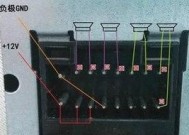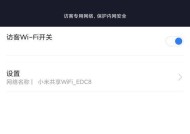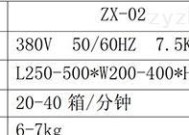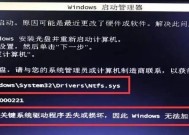雷蛇鼠标光标静止不动的解决方法是什么?
- 电脑维修
- 2025-07-03
- 37
- 更新:2025-06-24 20:42:53
鼠标作为电脑操作的重要工具之一,对于日常使用电脑的用户而言,其重要性不言而喻。然而,当您使用雷蛇鼠标时,如果遇到光标静止不动的情况,不仅影响工作效率,更可能导致情绪烦躁。本文将详细介绍遇到雷蛇鼠标光标静止不动的问题时的解决方法,帮助您快速恢复鼠标的正常使用。
1.检查鼠标垫和表面
鼠标垫或使用鼠标表面的不适当可能会导致雷蛇鼠标光标停止移动。请确保鼠标垫干净无尘,并且鼠标底部传感器可以清楚地看到或感应到鼠标垫上的图案。
操作步骤:
1.关闭电脑,并断开鼠标与电脑的连接。
2.清洁鼠标底部的灰尘,特别是传感器区域。
3.检查鼠标垫是否有磨损或污迹,如有需要,请更换新的鼠标垫。
4.将鼠标放在干净的鼠标垫上,并重新连接电脑。
5.试用鼠标以确认问题是否已解决。

2.更新或重新安装鼠标驱动程序
鼠标驱动程序过时或损坏可能会导致光标静止。确保您的雷蛇鼠标驱动程序是最新版本。
操作步骤:
1.访问雷蛇官方网站下载最新的驱动程序。
2.卸载当前鼠标驱动程序。
3.安装下载的新驱动程序。
4.重启电脑,并重新连接鼠标。
5.测试鼠标,确认光标是否可以正常移动。
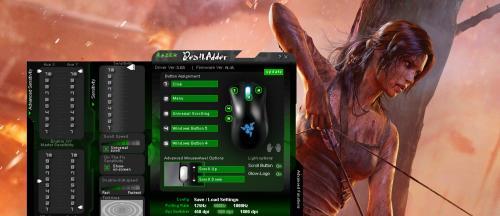
3.检查USB端口和连接线
有时候问题可能是出在USB端口或连接线的问题上。您可以通过尝试更换端口或检查连接线来解决。
操作步骤:
1.尝试将鼠标插在电脑的不同USB端口上。
2.如果是无线鼠标,检查无线接收器是否损坏或连接不稳。
3.如果是连接线有损坏,请更换一条新的连接线。
4.连接后,测试鼠标是否恢复正常工作。
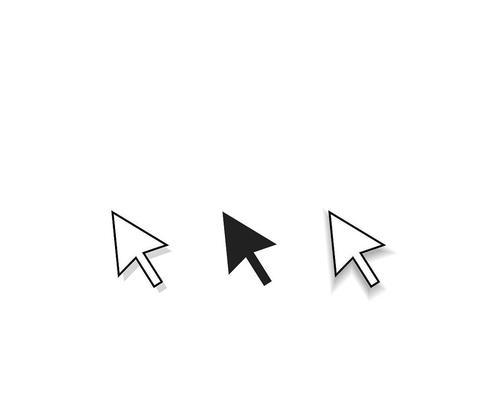
4.关闭或调整电源管理设置
电脑的电源管理设置可能会关闭鼠标端口,以节省能源。这可能会导致鼠标在一段时间不使用后,光标停止移动。
操作步骤:
1.打开电脑的“设备管理器”。
2.找到“鼠标和其他指针设备”,点击展开。
3.右击雷蛇鼠标设备,选择“属性”。
4.转到“电源管理”标签,取消勾选“允许计算机关闭此设备以节省电”选项。
5.点击“确定”,然后测试鼠标是否恢复工作。
5.检查系统更新和硬件冲突
电脑系统的更新或其它硬件设备的冲突也可能导致鼠标光标静止。
操作步骤:
1.检查电脑系统是否有更新,如果有,请完成更新。
2.在“设备管理器”中,查看是否有任何设备带有黄色感叹号,这可能表示有冲突。
3.尝试逐个禁用其他硬件设备,以确定是否有设备与鼠标冲突。
4.如果发现冲突设备,尝试更新该设备驱动程序或调整设置。
6.尝试使用系统内置的故障排除工具
Windows操作系统提供了硬件故障排除工具,可以自动检测并解决硬件问题。
操作步骤:
1.点击电脑开始菜单,选择“设置”。
2.进入“更新和安全”,然后选择“故障排除”。
3.在故障排除中,找到“硬件和设备”,点击“运行故障排除器”。
4.按照提示完成测试和修复过程。
5.检查鼠标光标是否开始正常移动。
7.恢复默认设置
如果鼠标设置被错误地调整,也可能导致光标停止移动。将鼠标设置恢复到默认状态可能会解决问题。
操作步骤:
1.打开雷蛇的鼠标软件。
2.在软件中找到恢复默认设置的选项。
3.点击恢复默认设置,并重启电脑。
4.测试鼠标,确认光标是否恢复移动。
8.联系雷蛇客服
如果以上步骤均无法解决问题,建议联系雷蛇官方客服以获取专业的帮助。
操作步骤:
1.访问雷蛇官方网站获取客服联系方式。
2.按照客服指导进行故障诊断。
3.如果鼠标存在问题,可以按照客服的建议进行更换或维修。
雷蛇鼠标光标静止不动的问题可能由多种因素造成,但通过以上方法通常可以得到有效解决。在日常使用过程中,保持鼠标和使用表面的清洁,及时更新驱动程序,注意电脑的电源管理设置,并且在遇到问题时,仔细检查每个环节,大多数问题都能够迎刃而解。
在此过程中,如果您遇到了任何困难或疑问,可以参考本文中提到的步骤,并根据自身情况,逐一排查。希望您能够通过这些解决方案迅速恢复您的雷蛇鼠标的正常使用。